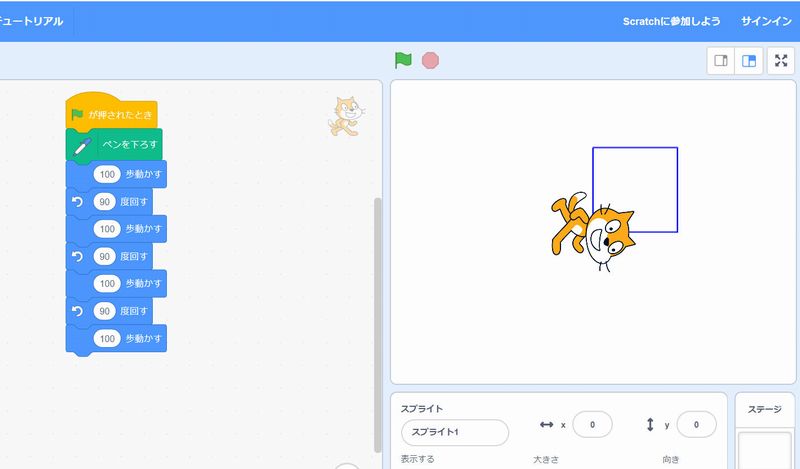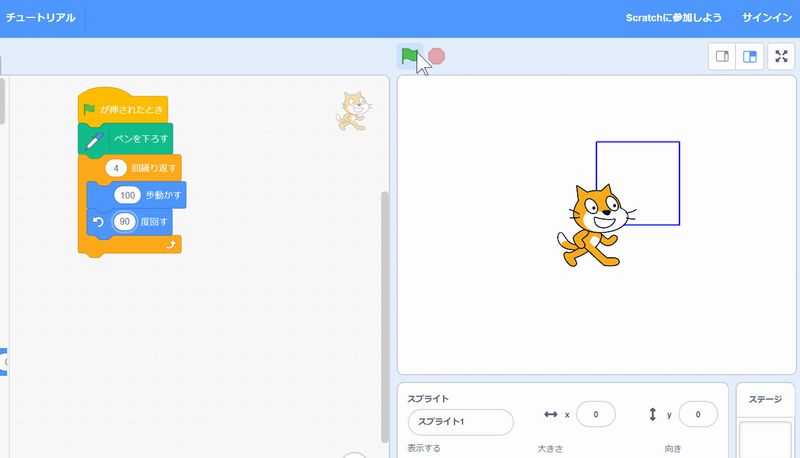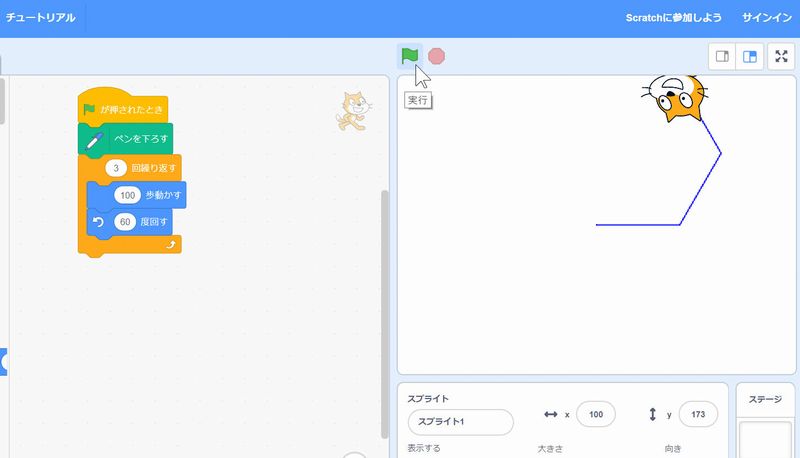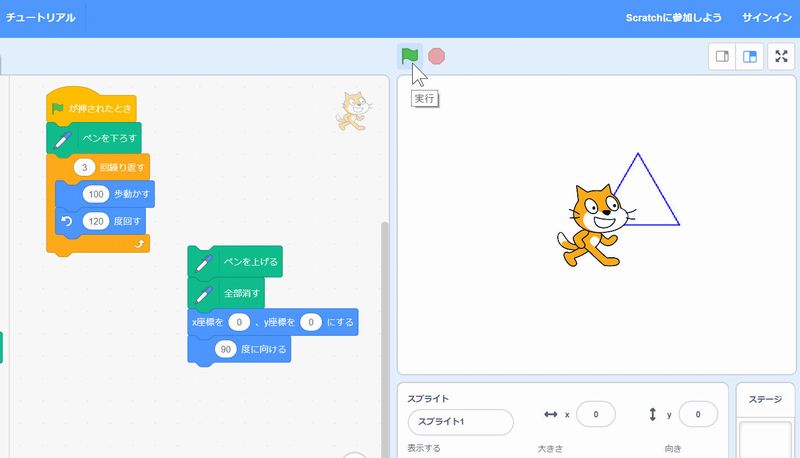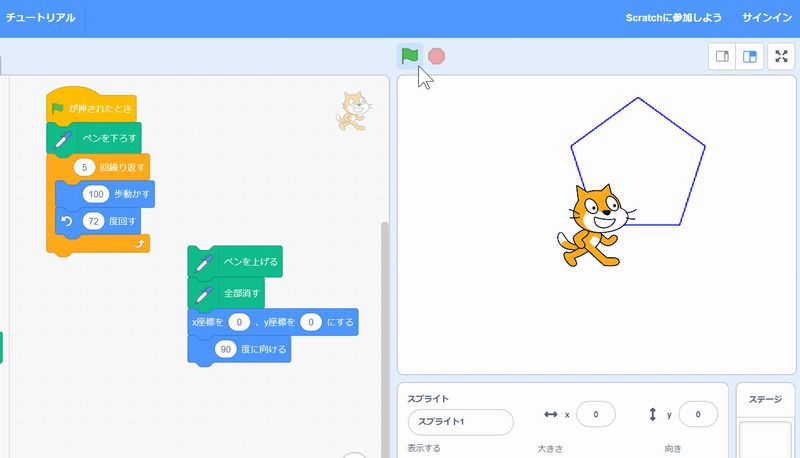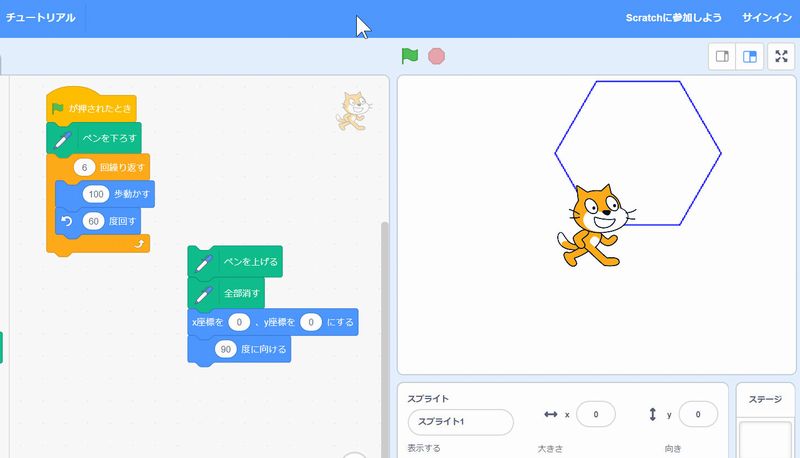前に紹介したSphero BOLTはプログラミング教育用として発売されているシリーズで一番新しい製品です。それ以前の製品にSPRK(スパーク)、SPRK+(スパークプラス)などもあります。これらは耐久性にも配慮されているためか結構高額な製品です。旧製品でも15000円程度しますから、ちょっと買って試してみよう、とはなかなかいきませんね。
そこで、お手軽に試してみるにはSphero Miniがおすすめです。値段が5000円程度と安価なのでBOLT1個買う出費で3個買えちゃいますね。

Sphero MiniもBOLTなどと同じようにSphero Eduアプリでプログラミングできます。
BOLTのシリーズとの一番の違いは大きさです。Miniの大きさはほぼピンポン玉ぐらいです。小さい分バッテリー容量も少なくて、BOLTが2時間稼働ですがMiniは45分稼働となっています。充電方式もBOLTは台座においてワイヤレス充電ですが、Miniは外殻を2つに割って中の本体にケーブルを直接つなぎます。
稼働時間が45分というのは短くて授業では使いづらいのではないかと心配されますが、実際にはずっとフル稼働しているわけではありません。プログラムして動かして試し、プログラムを修正してまた試しての繰り返しですのバッテリーは結構持ちます。1時間の授業では余裕でOK、2時間続きだとぎりぎり持たないかもといった感じです。
また、Sphero Playアプリを使うと顔の表情でコントロールできるなどの機能もあるので、プログラミング学習に使わなくても楽しめそうですね。
(猫を遊ばせるのにちょうどいい、と言う話もあるとかないとか・・・)